Heim >häufiges Problem >So stellen Sie das duale System von Apple so ein, dass es standardmäßig als Win10 startet
So stellen Sie das duale System von Apple so ein, dass es standardmäßig als Win10 startet
- 王林nach vorne
- 2023-07-13 21:09:073004Durchsuche
So stellen Sie das Dual-System von Apple so ein, dass es standardmäßig als Win10 startet. Für Freunde, die Apple-Laptops verwenden, ist die Installation von Dual-Systemen eine ganz normale Sache, aber viele Benutzer wissen nicht, wie man Dual-Systeme nach der Installation installiert. Anschließend teilt Ihnen der unten stehende Editor das Tutorial zum Festlegen des Standardstarts des Dual-Systems von Apple auf Win10 mit. Freunde, die es benötigen, können die eigentliche Operation gemäß den folgenden Methoden durchführen.
Das Mac-Dual-System startet standardmäßig Win10
1 Wählen Sie auf dem Mac-Desktop das Raketensymbol auf der linken Seite aus, um die Seite mit den Systemeinstellungen aufzurufen.
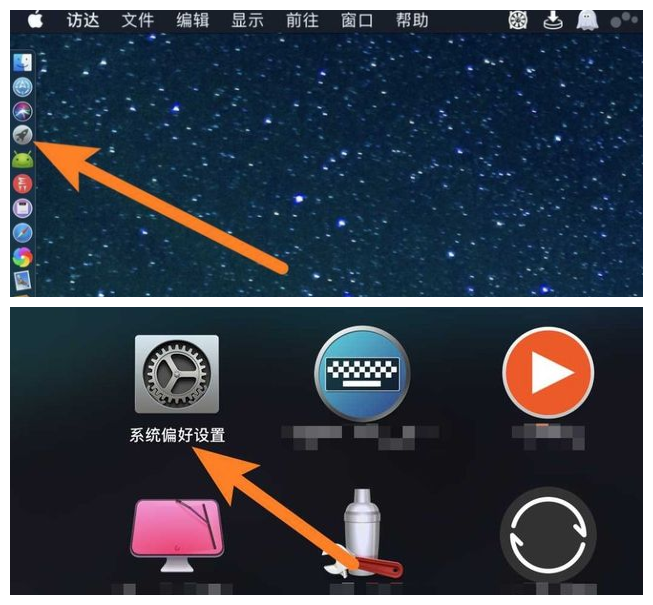
2. Zu diesem Zeitpunkt klicken wir, um [Startdiskette] auf der Webseite anzuzeigen.

3. Auf der Seite klicken wir links auf das Schließzylinder-Symbol und geben zum Öffnen das Zahlungspasswort ein.
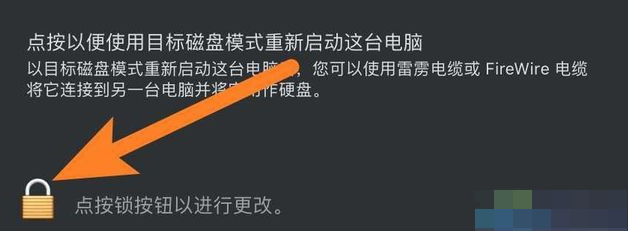
4. Nach dem Öffnen wählen Sie mit der Maus die Windows 10-Systemsoftware aus.
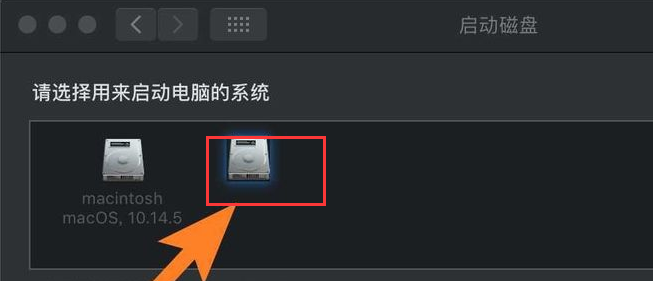
5. Klicken Sie nach Abschluss auf die Option „Neustart“ und Sie gelangen beim nächsten Neustart zum festgelegten Standardsystem.
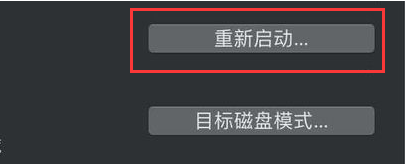
Das obige ist der detaillierte Inhalt vonSo stellen Sie das duale System von Apple so ein, dass es standardmäßig als Win10 startet. Für weitere Informationen folgen Sie bitte anderen verwandten Artikeln auf der PHP chinesischen Website!

